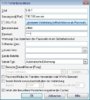- Mitglied seit
- 31 Mrz 2006
- Beiträge
- 2,150
- Punkte für Reaktionen
- 0
- Punkte
- 0
http://thomson.dreamgates.de/files/SOTClient_v0.4.0.6_IP1101.zip
<--- Thomson
http://thomson.dreamgates.de/files/SOTClient_v0.4.0.6_Telegent.zip <--- Telegent
http://thomson.dreamgates.de/files/SOTClient_v0.4.0.6_Samsung.zip <--- Samsung ST 7020S
Bugreports, Hinweise oder sonstiges zum Release bitte in dieses Topics hier.
wenn Ihr Featurerequests habt bitte in dieses Topic http://www.ip-phone-forum.de/showthread.php?t=120180
Release Infos
Historie:
<--- Thomson
http://thomson.dreamgates.de/files/SOTClient_v0.4.0.6_Telegent.zip <--- Telegent
http://thomson.dreamgates.de/files/SOTClient_v0.4.0.6_Samsung.zip <--- Samsung ST 7020S
Bugreports, Hinweise oder sonstiges zum Release bitte in dieses Topics hier.
wenn Ihr Featurerequests habt bitte in dieses Topic http://www.ip-phone-forum.de/showthread.php?t=120180
Release Infos
Code:
0.4.0.6 09.12.2007 / 20:57
** neue / geänderte Dateien ******************
- /SOTClient.exe
**********************************************
** Neue Einträge SOT.ini *********************
-->[ControlKeys]
---->SOTAudioPause=
-->[HTTPServer]
---->MCLinks=
---->aliasCount=
---->aliasName(x)=
---->aliasPath(x)=
* Pausefunktion im SOT Audio
* Aliasnamen zum Verklinken lokaler Verzeichnisse mit dem im SOTClient eingebauten HTTP Server
* "Toolbar" in HTTP Verzeichnisübersicht für Videos, Bilder, Audios
* Coverdownloader wieder funktionstüchtig
* Pausefunktion im SOT Audio
-> Pausefunktion im SOT Audio hinzugefügt, mit dem drücken der Pausetaste (im Screen) oder auf der Fernbedienung wird der aktuelle Track angehalten, ein erneutes drücken läßt das Audiofile an der aktuellen Stelle weiter spielen
-> die Fernbedienungstaste für den Pausemodus läßt sich über den Schlüßel [ControlKeys] SOTAudioPause einrichten
* Aliasnamen zum Verklinken lokaler Verzeichnisse mit dem im SOTClient eingebauten HTTP Server
-> um im SOT eingebauten HTTP Server auch lokale Verzeichnise (z.B. angeschlossene Festplatten) ansprechen zu können lassen sich jetzt Aliasnamen vergeben
-> in der SOT.ini gibt es hierfür folgende Schlüßel unter der Gruppe [HTTPServer]
--> aliasCount= Anzahl der einzurichtenden Aliase
--> aliasName(x)= Name des Alias
--> aliasPath(x)= Pfad zum lokalen Verzeichnis auf das durch den Alias zugegriffen werden soll
-> x ist die Durchnummerierung
-> die URL im Browser kann dann so aussehen http://IP-DER-BOX/ALIASNAME/
---> zum besseren Verständnins hier ein Beispiel
-----> aliasCount=1
-----> aliasName(1)=WinVerzeichnis
-----> aliasPath(1)=\windows\
-> auf dem PC kann dann im Browser mit http://IP-DER-BOX/WinVerzeichnis der Inhalt des Windowsverzeichnis der Box aufgerufen werden
* "Toolbar" in HTTP Verzeichnisübersicht für Videos, Bilder, Audios
-> über den Schlüßel [HTTPServer] MCLinks läßt sich auf jeder Indexseite die der Httpserver anzeigt eine Art "Toolbar" anzeigen
-> 0 (default) schaltet die Leiste aus und 1 zeigt Leiste an
-> folgende Möglichkeiten gibt es bisher mit der "Toolbar"
-> Audio, Bilder, Video -> klickt man eine der drei Möglichkeiten an werden nur Dateien des ausgewählten Dateityps im aktuellen Verzeichnis angezeigt
* Coverdownloader wieder funktionstüchtig
-> nachdem Amazon.com die Struktur der Seite geändert hat funktionierte der Coverdownloader nicht mehr
-> der Downloader ist nun neu geschrieben und funktioniert wieder, die Covers sind jetzt auch in einer besseren Qualität vorhanden
-> ebenfalls wurde ein paar kleine Bugs repariertHistorie:
Code:
0.4.0.5 02.12.2007 14:04
** neue / geänderte Dateien ******************
- /SOTClient.exe
**********************************************
** Neue Einträge SOT.ini *********************
-->[FTPServer]
---->Type=
---->SpherePath=
---->SphereUser=
---->SpherePassword=
-->[MaxDome]
---->EntryURL=
-->[MainMenue]
---->TextSize=
* TIPP bei eventuellen Installationsprobleme auf Thomson mit OS Version 38.07
* Dokumentation von Bars aus dem IP-Phone Forum
* STOP und PLAY funktionieren jetzt in SOT Audio
* Groesse der Buttons im Shutdownmenue jetzt korrekt steuerbar
* SphereFTPServer jetzt auf der Thomson und Samsung STB benutzbar
* StartURL des integrierten Maxdome Clients anpassbar
* Textgröße und Textfarbe der Buttons unter Style 2 einstellbar
* Onscreenmeldugen im Imageviewer / Diashow
* TIPP bei eventuellen Installationsprobleme auf Thomson mit OS Version 38.07
-> bei manchen Thomsonboxen mit OS Version 38.07
-> falls nach der Installation des SOT Clients der Fehler "ACCP fehler" auftritt hilft es eventuell die PKFClient.exe in PKFClient4804.exe umzubenennen
* Dokumentation von Bars aus dem IP-Phone Forum
-> Bars aus dem IP-Phone-Forum hat eine sehr gute Dokumentation des SOT-Clients erstellt
-> diese enthält eine ausführliche Beschreibung der SOT.ini Einträge, Tasten- und Aktionscodes und vieles mehr
-> die Dokumentation in der Datei SOT_Dokumentation.pdf im ZIP-File zu finden
-> vielen Dank an Bars für die gute Arbeit und Mühe
* STOP und PLAY funktionieren jetzt in SOT Audio
-> auf Grund eines Fehlers funktionierten die in der SOT.ini definierten Tasten für STOP und PLAY nicht im SOTAudio, dieses Problem wurde jetzt behoben
* Groesse der Buttons im Shutdownmenue jetzt korrekt steuerbar
-> die Groesse der Buttons im Shutdownmenue passen sich jetzt korrekt an die Groesse an die in der SOT.ini ([Client] -> buttonfontsize)
* SphereFTPServer jetzt auf der Thomson und Samsung STB benutzbar
-> über die Schlüßel [FTPServer]->Type ->SpherePath ->SphereUser ->SpherePassword läßt sich absofort der SphereFTP Server auf der Thomson und Samsung STB installieren
-> dazu einfach den Server von http://www.menasoft.com/sphereftp/sphereftp_ce_x86.zip downloaden
-> die SphereFTP.exe auf die Thomson speichern z.B.: \Hard Disk\sphereftp.exe
-> in der SOT.ini den Pfad und [FTPServer]->SpherePath den Pfad zur Datei eintragen
-> unter Type eine 2 (1 ist der ursprüngliche Freefloat FTP Server)
-> SphereUser für den LoginNamen und SpherePassword für das Password
---> ein kleines Beispiel
----->[FTPServer]
------>Actie=1
------>Type=2
------>SpherePath=\Hard Disk\sphereftp.exe
------>SphereUser=admin
------>SpherePassword=123456789
-> bei Tests hat sich gezeigt das der Windows Explorer scheinbar Probleme mit dem Sphere FTP zu haben scheint, ich empfehle die Verwendung eines alternative FTP Clients am PC
* StartURL des integrierten Maxdome Clients anpassbar
-> die URL der Startseite des integrierten Maxdome Clients läßt sich nun mit dem Schlüßel [MaxDome] -->EntryURL festlegen
-> dies ist wichtig falls die Einstiegsseite sich mal wieder ändert
-> wichtig das betrifft nur den in den SOT integrieten MAXDOME Client (Originalclient=0)
-> Standardeinstellung ist - http://service.maxdome.de/de/cgi/g.fcgi/entertainment/vod/stb/initial
* Textgröße und Textfarbe der Buttons unter Style 2 einstellbar
-> die Textgröße der Beschriftung der Buttons mit Style 2 läßt sich nun über den Schlüßel [MainMenue] -> TextSize einrichten
-> der Standardwert ist 10
-> mit dem Schlüßel TextColor läßt sich die Farbe des Buttontextes einrichten
-> der Wert wird als RGB angegeben ROT,GRÜN,BLAU hier ein paar Beispiele
---> TextColor=0,0,0 (SCHWARZ)
---> TextColor=255,255,255 (Weiß)
---> TextColor=255,0,0 (Rot)
---> TextColor=0,255,0 (Grün)
---> TextColor=0,0,255 (Blau)
---> TextColor=255,255,0 (Gelb)
---> TextColor=128,64,64 (Weinrot)
-> ACHTUNG diese Einstellungen haben nur Auswirkungen wenn Style 2 aktiviert ist
* Onscreenmeldugen im Imageviewer / Diashow
-> im Imageviewer werden jetzt für zwei Sekunden Statusmeldungen angezeigt (z.B.: beim an oder ausschalten des Diashowmodus)
----------------------------------------------------------------------
0.4.0.4 02.09.2007 14:36
** neue / geänderte Dateien ******************
- /SOTClient.exe
**********************************************
** Neue Einträge SOT.ini *********************
-->[ControlKeys]
---->ImageViewerRandomPicture=
---->ImageViewerToogleDiashow=
-->[SOTDiashow]
---->pause=
-->[Hosts]
---->Count=
---->Hostname(x)=
---->IP(x)=
**********************************************
!!!!!!!!!!!!!!!!!!ACHTUNG!!!!!!!!!!!!!!!!!!!!!
!!!! neue Einträge in der SOT.ini werden !!!!
!!!! automatisch nach dem ersten Start !!!!
!!!! des SOT Clients, in die SOT.ini !!!!
!!!! geschrieben !!!!
!!!!!!!!!!!!!!!!!!!!!!!!!!!!!!!!!!!!!!!!!!!!!!
*** Funtkionscodes für Buttons ***************
*** 1022 = Imageviewer
**********************************************
* Erweiterung der neuen "Coverlogik"
* Random Funktion im Imageviewer
* Diashowmodus im Imageviewer
* Imageviewer über Hauptmenü aufrufbar
* Netzwerkmapping über SOT.ini Fehler beseitigt (nicht bei Telegent)
* HOSTS über SOT.ini einstellbar
* E-Mailroutine überarbeitet
* Erweiterung der neuen "Coverlogik"
-> wird im Verlauf der "Coverlogik" überhaupt kein Cover gefunden gibt es die Möglichkeit im Verzeichnis der "CoverDB" (SOT.ini [SOTAudio] CoverDBPath=) ein Bild mit dem Namen aus dem Schlüßel unter CoverStandardFile= abzulegen
-> dieses Bild wird dann Standardmäßig angezeigt wenn gar kein Bild / oder Cover im Verlauf der "Coverlogik" gefunden werden konnte
* Random Funktion im Imageviewer
-> über die Fernbedienung lassen sich jetzt nicht nur das nächste oder vorherige Bild ansteuern sondern auch ein zufälliges auswählen
-> die Taste hierfür kann über den Schlüßel " [ControlKeys] ImageViewerRandomPicture " einstellen
-> der Standardwert ist 49 (Taste "1")
-> zusätzlich geht es auch über die F10 Taste
* Diashowmodus im Imageviewer
-> der Imageviewer hat jetzt einen eingebauten Dishowmodus
-> dieser läßt sich über die unter " [ControlKeys] ImageViewerToogleDiashow " aktivieren bzw. deaktivieren
-> der Standardwert für den Schlüßel ist 50 (Taste "2")
-> zusätzlich geht es auch über die F2 Taste
-> die dauer der Pause zwischen den einzelnen Bildern wird im Schlüßel " [SOTDiashow] pause " in Sekunden festgelegt
-> Standardeinstellung hier ist 5
* Imageviewer über Hauptmenü aufrufbar
-> über den Funktionscode 1022 läßt sich jetzt der Imageviewer im Hauptmenü einbauen
-> unter Option1 muß der Pfad zu den anzuzeigenenden Bildern angegeben werden (am ende des Pfades muß ein \ stehen)
* Netzwerkmapping über SOT.ini Fehler beseitigt (nicht bei Telegent)
-> das Netzwerkmapping über die SOT.ini wurde überarbeitet
-> Fehlende mappings oder Falsche Namen unter Netzwerk dürften jetzt nicht mehr auftreten
-> das Verbinden dauert ein wenig, deshalb bleibt der SOT nach dem Starten fü ca. 5 Sekunden stehen
* HOSTS über SOT.ini einstellbar
-> über den Schlüßel [Hosts] lassen sich jetzt beliebige Hosteinträge in der Box anlegen
-> diese Einträge funktionieren wie Änderungen der hosts Datei unter Windows
-> Count gibt die Anzahl der Hosteinträge an (Standard = 0)
-> Hostname ist der Name mit dem der Rechner oder Server angesprochen werden soll
-> IP ist die IP Adresse des Servers
* E-Mailroutine überarbeitet
-> der Abrufen der E-Mails läuft jetzt Störungsfreier und etwas schneller
----------------------------------------------------------
0.4.0.3 22.07.2007 20:45
** neue / geänderte Dateien ******************
- /SOTClient.exe
**********************************************
* Bugfix der neuen "Coverlogik"
* Lesbarkeit der SOT.ini verbessert
* Kompatibilität des RSS Readers erhöht
* neuer integrierter ImageViewer
* Bugfix der neuen "Coverlogik"
-> die neue "Coverlogik" funktionierte nicht wenn im MP3 File keine ID3 Tags enthalten waren
-> dieses Problem wurde behoben
* Lesbarkeit der SOT.ini verbessert
-> der SOTClient erzeugt jetzt automatisch nach jedem Schlüßelblock eine Leerzeile
-> das lesen und editieren der SOT.ini sollte somit vereinfacht sein
* Kompatibilität des RSS Readers erhöht
-> durch die Erweiterung des Newsreaders können jetzt noch mehr Newsfeeds "empfangen" werden
* neuer integrierter ImageViewer
-> der eingebaute ImageViewer ist komplett neu programmiert
-> die Geschwindigkeit beim laden der Bilder wurde wesentlich optimiert
-> es werden jetzt auch wesentlich größere Bilder (> 1024x768) unterstützt
0.4.0.2 15.07.2007 21:58
** Neue Einträge SOT.ini *********************
-->[MainMenue]
---->Width=
---->Height=
---->ImageStartX=
---->ImageStartY=
---->ImageEndeX=
---->ImageEndeY=
-->[SOTAudio]
---->CoverDBPath=
---->CoverStandardFile=
**********************************************
!!!!!!!!!!!!!!!!!!ACHTUNG!!!!!!!!!!!!!!!!!!!!!
!!!! neue Einträge in der SOT.ini werden !!!!
!!!! automatisch nach dem ersten Start !!!!
!!!! des SOT Clients, in die SOT.ini !!!!
!!!! geschrieben !!!!
!!!!!!!!!!!!!!!!!!!!!!!!!!!!!!!!!!!!!!!!!!!!!!
** neue / geänderte Dateien ******************
- /SOTClient.exe
- /patches/38.04/default_rand.fdf.sdb
- /patches/38.04/default_rand.fdf.sdp
- /patches/38.04/default_rand_taskbar.fdf.sdb
- /patches/38.04/default_rand_taskbar.fdf.sdp
- /patches/38.04/default_rand_taskbar_vgaonly.fdf.sdb
- /patches/38.04/default_rand_taskbar_vgaonly.fdf.sdp
- /patches/38.04/default_rand_taskbar_vgadigi.fdf.sdb
- /patches/38.04/default_rand_taskbar_vgadigi.fdf.sdp
- /patches/38.04/default_taskbar_vgadigi.fdf.sdb
- /patches/38.04/default_taskbar_vgadigi.fdf.sdp
- /patches/38.04/default_taskbar_vgaonly.fdf.sdb
- /patches/38.04/default_taskbar_vgaonly.fdf.sdp
- /patches/38.04/default_taskbar.fdf.sdb
- /patches/38.04/default_taskbar.fdf.sdp
- /patches/38.04/default_vgadigi.fdf.sdb
- /patches/38.04/default_vgadigi.fdf.sdp
- /patches/38.04/default_vgaonly.fdf.sdb
- /patches/38.04/default_vgaonly.fdf.sdp
- /patches/38.07/default_rand.fdf.sdb
- /patches/38.07/default_rand.fdf.sdp
- /patches/38.07/default_rand_taskbar.fdf.sdb
- /patches/38.07/default_rand_taskbar.fdf.sdp
- /patches/38.07/default_rand_taskbar_vgaonly.fdf.sdb
- /patches/38.07/default_rand_taskbar_vgaonly.fdf.sdp
- /patches/38.07/default_rand_taskbar_vgadigi.fdf.sdb
- /patches/38.07/default_rand_taskbar_vgadigi.fdf.sdp
- /patches/38.07/default_taskbar_vgadigi.fdf.sdb
- /patches/38.07/default_taskbar_vgadigi.fdf.sdp
- /patches/38.07/default_taskbar_vgaonly.fdf.sdb
- /patches/38.07/default_taskbar_vgaonly.fdf.sdp
- /patches/38.07/default_taskbar.fdf.sdb
- /patches/38.07/default_taskbar.fdf.sdp
- /patches/38.07/default_vgadigi.fdf.sdb
- /patches/38.07/default_vgadigi.fdf.sdp
- /patches/38.07/default_vgaonly.fdf.sdb
- /patches/38.07/default_vgaonly.fdf.sdp
**********************************************
*** Funtkionscodes für Buttons ***************
*** 1021 = NK.bin patcher
**********************************************
* Errorlog beim booten
* neue Informationen zum installierten OS in den Systeminformationen (Thomson IP1101 only)
* eingebauter NK.bin patcher (Thomson IP1101 only)
* Größe der Buttons im Hauptmenue jetzt individuell anpassbar
* diverse Neuerungen bei den CD-Covern im SOT-Audio
* Errorlog beim booten
-> um die Fehlersuche einfacher zu machen, ist jetzt ein System eingebaut das bei Abstürzen beim starten des SOT Clients die Fehlermeldung in die Datei error.log im Installationspfad des SOTClients schreibt
-> sollte die logdatei nicht im Installationsverzeichnis zu finden sein, wird sie ins ROOT Verzeichnis / geschrieben
* neue Informationen zum Installierten OS in den Systeminformationen
-> in den Systeminformationen werden jetzt zusätzliche Informationen zum installierten OS Image angezeigt
-> diese Informationen werden auch auf der Hauptseite des integrierten http Servers angezeigt
* eingebauter NK.bin patcher (Thomson IP1101 only)
-> der eingebaute NK.bin patcher kann über den Funktionscode 1021 in einen Button eingebaut werden
-> WICHTIG !!! in das Verzeichnis "patches/VERSIONS_NR_DER_NKBIN/" muß die ungepatchte Orginal NK.bin von der FlashCard hineinkopiert werden
-> nach dem Aufruf erscheint ein Formular in dem Ihr die gewünschten Patches aktivieren könnt
-> nach dem drücken des Startbuttons wird Euer System gepatcht und anschließend neu gestartet
-> dieser Vorgang kann je nach Geschwindikeit der eingebauten Flashcard recht lange dauern (in den Tests 4-10 Minuten)
-> !!!!! ACHTUNG !!!!! Mit dieser Funktion wird auf der FlashCard geschrieben, es kann passieren das das System dabei beschädigt wird
-> !!!!!!!!!!!!!!!!!!! diese Funktion nur auf der Thomson IP1101 verwenden, und nur dann wenn ein komplettes Backup der FlashCard vorhanden ist
-> !!!!!!!!!!!!!!!!!!! für eventuell entstehende Schäden übernehme ich keine Haftung, die Benutzung des Patchers geschieht auf eigene Gefahr
* Größe der Buttons im Hauptmenue jetzt individuell anpassbar
-> die Größe der Buttons im Hauptmenü läßt sich jetzt über sechs Schlüßel unter [MainMenue] anpassen
---->Width= 'Breite der Buttons
---->Height= 'Höhe der Buttons
---->ImageStartX= 'Punkt in der Vertikalen an dem angefangen wird das Buttonbild zu zeichnen
---->ImageStartY= 'Punkt in der Horizontalen an dem angefangen wird das Buttonbild zu zeichen
---->ImageEndeX= 'Punkt in der Vertikalen bis zu dem Buttonbild zu gezeichnet wird
---->ImageEndeY= 'Punkt in der Horizontalen bis zu dem Buttonbild zu gezeichnet wird
-> die angeben der Positionspunkte sind relativ zum Button selbst (also z.B. ImageStartX=10 , währen 10 Pixel vom linken Rand des Buttons)
-> die Postition der Buttons passt sich automatisch an der Größe an, sodas je kleiner die Buttons um so mehr Zeilen und Spalten mit Buttons gibt es
-> folgende Werte sind voreingestellt
-->Width=100
-->Height=80
-->ImageStartX=7
-->ImageStartY=7
-->ImageEndeX=93
-->ImageEndeY=73
* diverse Neuerungen bei den CD-Covern im SOT-Audio
-> Verzeichnis in dem die gedownloadeten Cover gespeichert werden ist jetzt frei über den Schlüßel CoverDBPath wählbar (Standard ist das Verzeichnis CDCoverDB im Installationsverzeichnis)
-> dank eines umfassenden Ablaufkonzeptes von "Jean Luc" aus dem IP-TV-Forum läuft das anzeigen von Covern jetzt wesentlich intelligenter und besser an jeden Fall anpassbar ab
-> wenn ein MP3 File im SOT-Audio geöffnet wird, wird mit folgendem Ablauf nach dem passenden Cover gesucht
--> (1) ist nur eine .jpg Datei im Verzeichnis der abgespielten MP3 Datei wird diese als Cover dargestellt
--> (2) trifft (1) nicht zu aber es existiert eine jpg Datei die den selben Namen wie die aktuelle MP3 Datei wird dies als Cover dargestellt
--> (3) trift (1) u. (2) nicht zu aber Verzeichnis der aktuellen MP3 Datei wird die Coverstandarddatei (einstellbar über den Schlüßel "CoverStandardFile" in der SOT.ini) gefunden wird dieses Cover angezeigt
--> (4) trifft das alles nicht zu wird im Verzeichnis der CoverDB gesucht ob das Cover eventuell schon einmal vom Coverdownloader heruntergeladen wurde und angezeigt
--> (5) wurde das Cover nocht nicht heruntergeladen wird nach dem Cover im Internet gesucht und im Erfolgsfall in die CoverDB eingetragen und angezeigt
0.4.0.1 03.06.2007 20:06
!!!!!!!!!!!!!! WICHTIG !!!!!!!!!!!!!!!!!!!!
Aufgrund der zahlreichen Änderungen, ist es zu
empfehlen vom bisherigen System ein Backup zu
erstellen, somit könnt Ihr den alten Stand bei
nich vorhersehbaren Problemen wieder
herstellen.
Änderungen an der Box geschehen auf eigene
Gefahr und ich überhnme keine Haftung für
eventuell entstehende Schäden
!!!!!!!!!!!!!!!!!!!!!!!!!!!!!!!!!!!!!!!!!!!!!!
** Neue Einträge SOT.ini *********************
-->[ControlKeys]
---->SOTAudioShufflePlay=
---->SleepTimer=
-->[Client]
---->StartUpShutDown=
---->Zeitkorrektur=
---->tempDir=
-->[InternetExplorer]
---->PopupBlocker=
---->PopupBlockerNotify=
-->[TCPMP]
---->path=
-->[MAIL]
---->POP3Server=
---->POP3username=
---->POP3passwort=
-->[MainMenue]
---->Image(x)=
-->[Newsticker]
---->active=
---->url=
-->[AutoStart]
---->active=
---->wait=
---->Action=
---->Option1=
---->Option2=
-->[WinTaskbar]
---->enabled=1
**********************************************
!!!!!!!!!!!!!!!!!!ACHTUNG!!!!!!!!!!!!!!!!!!!!!
!!!! neue Einträge in der SOT.ini werden !!!!
!!!! automatisch nach dem ersten Start !!!!
!!!! des SOT Clients, in die SOT.ini !!!!
!!!! geschrieben !!!!
!!!!!!!!!!!!!!!!!!!!!!!!!!!!!!!!!!!!!!!!!!!!!!
*** neue Einträge startup.cmd ****************
*** copy "\Hard Disk\java\*.*" "\windows" (IP1101 only)
*** regsrvce /s \windows\CremePie.dll (IP1101 only)
**********************************************
*** Funtkionscodes für Buttons ***************
*** 1010 = Emailviewer
**********************************************
** neue / geänderte Dateien ******************
- /SOTClient.exe
- /styles/2/
- /styles/buttons/
- /Hard Disk/Java/awtclasses.zip (IP1101 only)
- /Hard Disk/Java/basclasses.zip (IP1101 only)
- /Hard Disk/Java/extclasses.zip (IP1101 only)
- /Hard Disk/Java/pvmclasses.zip (IP1101 only)
- /Hard Disk/Java/vmclasses.zip (IP1101 only)
- /Hard Disk/Java/comjscp.dll (IP1101 only)
- /Hard Disk/Java/CremePie.dll (IP1101 only)
- /Hard Disk/Java/gfw.dll (IP1101 only)
- /Hard Disk/Java/gfwconf.dll (IP1101 only)
- /Hard Disk/Java/jscp.dll (IP1101 only)
- /Hard Disk/Java/jscpconf.dll (IP1101 only)
- /Hard Disk/Java/CrEme.exe (IP1101 only)
- /Hard Disk/Java/regsrvce.exe (IP1101 only)
**********************************************
* BUGFIX diverse Probleme mit der Anmeldung im SOT-Portal
* Installationsort des TCPMP jetzt frei Konfigurierbar
* automatisches Abschalten bei (x) Sek. inaktivität nach dem booten
* freie Konfiguration des IE-Popupblockers
* ShufflePlay im SOT Audio
* Sleeptimer zum automatischen Abschalten (wie beim Fernseher)
* eigenes Verzeichnis für temporäre Dateien des Clients
* integrierter POP3 Emailclient
* neuer Style des Hauptmenues
* Möglichkeit den Buttons ein Individuelles Bild zu geben
* eingebauter RSS Reader
* Autostart Funktion
* Javaruntime (Thomson IP 1101 only)
* Zeitkorrekturfunktion
* Windows Taskbar nach dem Booten anzeigen lassen
Beschreibung:
* BUGFIX diverse Probleme mit der Anmeldung im SOT-Portal
-> bei der Anmeldung im SOT Portal über den Client kam es zu Problemen die sich dadurch äußerten das der Login zwar angezeigt, aber intern nicht verarbeitet wurde
-> dies hatte zur Folge das einige Funtkionen im Portal über die Client nicht korrekt durchgeführt werden konnten (z.B.: Links löschen, anzeige der privaten Links etc.)
-> mit der neuen Version dürfen die Anmeldedaten in der SOT.ini nicht mehr in Anführungszeichen stehen, diese werden dann als falsch abgelehnt
* Installationsort des TCPMP jetzt frei konfigurierbar
-> der TCPMP kann jetzt beliebig, in eigene Verzeichnise integriert werden
-> damit beim Aufrufen der Player auch gefunden wird muß nur der Verzeichnispfad in den Schlüßel [TCPMP] path eingetragen werden
-> z.B.: "path=.\programme\tcpmp\player_ce2.exe"
* automatisches Abschalten bei (x) Sek. inaktivität nach dem booten
-> klingt irgendwie kompliziert ist es aber nicht ;-)
-> über den Schlüßel "[Client] StartUpShutDown" läßt sich einstellen das die wenn die Box gebootet wurde automatisch wieder abgeschaltet wird wenn nach einer bestimmten Zeit keine Aktion über die Fernbedienung getätigt wurde
-> um besser zur Veranschaulichen was gemeint ist, hier der Feature Request dazu:
## ich habe meine Box an einer Steckdosenleiste mit Schalter hängen, wie alle anderen Geräte (Fernseher, Sat Receiver, etc) auch, um eben Strom zu sparen. Wenn ich die Leiste nun einschalte, bootet die Box immer automatisch, obwohl ich eventuell nur via Sat oder DVD schauen will, und läuft die ganze Zeit. Könnte man eine Option einbauen, die die Box wieder runterfährt (Standby oder Shutdown),wenn im SOT Menü nach einer bestimmten Zeit nichts gemacht wird ?
-> als Wert die Anzahl der Sekunden eingeben die abgewartet wird bis eine Aktion geschehen muß um das abschalten zu unterbrechen
-> als default ist 0 (0=Funktion deaktiviert) eingestellt
* freie Konfiguration des IE-Popupblockers
-> über den Schlüßel [InternetExplorer] PopupBlocker läßt sich mit den Werten 0 (deaktivert) und 1 (aktiviert) der eingebaute Popupblocker ein oder ausschalten
-> über den Schlüßel [InternetExplorer] PopupBlockerNotify kann man zusätzlich die Benachrichtigung über nicht angezeigte Popups an oder ausschalten
* ShufflePlay im SOT Audio
-> im SOT Audio läßt sich per Tastendruck ein Shufflemodus (Zufallsmodus) einschalten
-> die dafür verwendete Taste läßt sich über den Schlüßel [ControlKeys] SOTAudioShufflePlay einstellen
-> voreingestellt ist hier der Wert 17 (rote Taste bei der Thomson IP 1101)
-> abschalten läßt sich der Zufallsmodus durch nochmaliges drücken der definierten Taste
* Sleeptimer zum automatischen Abschalten (wie beim Fernseher)
-> mit einem Tastendruck auf die im Schlüßel [ControlKeys] SleepTimer eingetragene Taste auf der Fernbedienung öffnet sich das Sleeptimerfenster
-> mit jedem weiteren drücken auf die Sleeptimertaste wird der Zeitraum erhöht nachdem sich die Box automatisch abschaltet
-> das Fenster schließt sich automatisch nach 5 Sekunden wenn keine Taste mehr gedrückt wird
-> um den Sleeptimer zu deaktivieren solange die Taste drücken bis "aus" erscheint
-> voreingestellter Wert für die SleepTimertaste unter [ControlKeys] SleepTimer ist 114 (die Back Taste auf der Thomson IP1101)
* eigenes Verzeichnis für temporäre Dateien des Clients
-> da der RAM Speicher der BOX sehr knapp bemessen ist, werden absofort soviel Daten wie möglich in Dateien ausgelagert
-> da das temp Verzeichnis der Box aber auch nur im RAM liegt gibt es jetzt die möglichkeit die temporären Dateien des Clients in ein beliebiges Verzeichnis zu speichern
-> das Vezeichnis wird in den Schüßel [Client] tempDir der SOT.ini eingetragen
-> Voreingestellt ist das Verzeichnis SOT-temp im Installationspfad des Clients
-> !!! Achtung !!! ich empfehle das temporäre Verzeichnis nicht auf ein Speichermedium mit Flashspeicher (der interne Flash, USB Stick etc.) zu stellen, da der Client öfter Schreibvorgänge dort auslöst, da die Speicherzyklen bei Flashspeicher begrenzt sind kann dies die Lebensdauer verkürzen
* integrierter POP3 Emailclient
-> im SOT ist jetzt ein POP3 Emailclient eingebaut (vorerst nur Empfang möglich)
-> um diesen in Euer Menue einzubauen benutzt den Funktionscode 1010 in einem Button
-> zum Konfigurieren sind die Schlüßel ( [MAIL] POP3Server, POP3username, POP3passwort ) entsprechend der Einstellungen des Mailservers, zu konfigurieren
-> momentan ist der Mailabruf noch relativ langsam, ebenfalls gibt es Probleme mit Mailanbietern die das abrufen von Mails nach dem abrufen für eine bestimmte Anzahl Minuten blockieren
* neuer Style des Hauptmenues
-> zum Standard Style ([MainMenue] Style=1) ist jetzt eine neue Oberfläche des Haupmenues möglich, diese wird mit den Grafiken unter /styles/2/ gesteuert
-> bisher ist es nur möglich die untere Leiste und die Buttonoptik zu ändern
-> für das neue Aussehen des Hauptmenüs ist der Schlüßel [MainMenue] Style= auf 2 zu setzen
* Möglichkeit den Buttons ein Individuelles Bild zu geben
-> im neuen Hauptmenü (Style=2) ist es möglich den Buttons eine individuelle Grafik zu verpassen
-> in den Eintragungen der Buttons Definition in der SOT.ini / [MainMenue] Image(x)=eigenesportal.bmp (wobei das x für die Nummer des Buttons steht
-> die Buttons werden aus dem Verzeichnis /styles/buttons/ geladen
-> kleines Beispiel
---> Name(4)=ScummVM
---> Action(4)=1017
---> Option1(4)=\Hard Disk\ScummVM\scummvm.exe
---> Option2(4)=
---> Passwort(4)=
---> Image(4)=scummvm.bmp
* eingebauter RSS Reader
-> im SOT ist jetzt ein RSS Reader eingebaut, bisher funktioniert er nur mit einem Feed (wird noch eingebaut)
-> über den Schlüßel "[Newsticker] active" wird der Newsreader an (1) oder abgeschaltet (0), standard ist an (1)
-> im Schlüßel "[Newsticker] url" wird die Adresse des Newsfeeds eingetragen, dieser Wert steht standardmäßig auf "http://www.n-tv.de/23.rss"
-> der Feed wird dann automatisch am unteren Bildschirmrand im Hauptmenue angezeigt
-> über den Schlüßel Pause wird die Anzeigedauer der einzelnen Topics Sekunden definiert (Standard=5)
* Autostart Funktion
-> über die Autostart Funktion, können beim start des Clients bestimmt Programmfunktionen automatisch aufgerufen werden
-> mit dem Schlüßel [AutoStart] active wird die Funktion aktiviert (1) oder deaktiviert (0), Standard ist deaktiviert (0)
-> der Schlüßel "wait" gibt an wie lange der Client wartet bis er den Autostart ausführt, wird in dieser Zeit eine Taste gedrückt so wird der Autostart nicht ausgeführt
-> somit läßt sich die Funktion so einrichten das nach dem Booten z.B.: ein bestimmtes Internetradio gestartet wird, will man aber nich das Radio hören sondern nach dem Booten mit dem Client arbeiten, brauch man nur in der "WaitTime" eine taste drücken und der Radiostream wird nicht abgespielt
-> die Schlüßel "Action", "Option1" und "Option2" sind analog zu den gleichen Schlüßeln unter der Buttonsdefinition und können auch genauso belegt werden
* Javaruntime (Thomson IP 1101 only)
-> dank der intensiven Suche und Arbeit von panic2k5 aus dem Ip-Phone-Forum ist es jetzt möglich eine Javaruntime auf der IP1101 (auf der SMT sollte diese auch laufen, jedoch haben wir dies noch nicht getestet) zu aktivieren
-> hierzu kopiert das Verzeichnis Java aus dem ZIP Paket auf die Flashcard (Hard Disk)
-> in der Startup.cmd folgende Einträge hinzufügen
---->copy "\Hard Disk\java\*.*" "\windows"
---->regsrvce /s \windows\CremePie.dll
-> nun ist die Javaruntime nach dem Neustart aktiviert
-> da der Speicher der Box nur sehr begrenzt ist ist es sehr wichtig das der TCPMP nicht mehr unter Programme kopiert wird, sondern auf einem Platz ausserhalb des RAMs liegt (näheres hierzu steht unter: Installationsort des TCPMP jetzt frei Konfigurierbar)
* Zeitkorrekturfunktion
-> da die Uhr (zumindest auf der Thomson) immer ein Stunde nach geht (zumindest nach deutscher Zeit), gibt es die Möglichkeit dies zu korrigieren
-> über den Schlüßel [Client] Zeitkorrektur kann man die Anzahl der Stunden die rauf oder runtergerechnet werden soll einstellen
-> der Standardeintrag hier ist 1
* Windows Taskbar nach dem Booten anzeigen lassen
-> über den Schlüßel [WinTaskbar] enabled läßt sich das anzeigen der Windows Taskbar aktivieren (1) bzw. deaktivieren (0)
-> Standardmäßig ist die Funktion deaktiviert (0)
______________________________________________
0.3.0.16 18.03.2007 07:59
** Neue Einträge SOT.ini *********************
-->[MainMenue]
---->Passwort(x)=
**********************************************
!!!!!!!!!!!!!!!!!!ACHTUNG!!!!!!!!!!!!!!!!!!!!!
!!!! neue Einträge in der SOT.ini werden !!!!
!!!! automatisch nach dem ersten Start !!!!
!!!! des SOT Clients, in die SOT.ini !!!!
!!!! geschrieben !!!!
!!!!!!!!!!!!!!!!!!!!!!!!!!!!!!!!!!!!!!!!!!!!!!
** geänderte Dateien *************************
- /SOTClient.exe
**********************************************
* lokales abspeichern gefundener Cover
* ID3Tag Anzeige im SOT Audio vor Coverdownload
* Einzelne Menübuttons jetzt mit Passwort sperrbar
* fehler bei falschem Verzeichnis, bei Funktionscode 1007 wird abgefangen
Beschreibung:
* lokales abspeichern gefundener Cover
-> wenn der Coverdownload aktiv ist werden gefundene Cover automatisch im Verzeichnis "CDCoverDB" im installationsverzeichnis des SOTClients gespeichert
-> somit wird dann nur noch ein Cover im Internet gesucht wenn es nicht schon im Verzeichnis "CDCoverDB" vorhanden ist
-> der Bildname des Covers setzt sich wie folgt zusammen "INTERPRET - ALBUMNAME.jpg"
-> Ihr könnt somit auch eigene Bilder als Cover einblenden lassen indem Ihr das gewünschte Bild mit den Daten aus dem ID3 Tage als Bildnamen nehmt.
-> das Installationsverzeichnis des SOT braucht dafür natürlich Schreibrechte ;-)
* ID3Tag Anzeige im SOT Audio vor Coverdownload
-> der Coverdownload beginnt jetzt erst nach dem auslesen und anzeigen der ID3Tags, somit stehen die Songinfos sofort mit dem starten des Songs zur Verfügung
* Einzelne Menübuttons jetzt mit Passwort sperrbar
-> jeder Menübutton läßt sich jetzt mit einem Passwort sperren
-> hierzu ist der neue Schlüßel "Passwort" der Buttondefiniton ([MainMenue]) zuständig
-> gebt hierbei einfach beim gewünschten Button das passwort ein
-> somit läßt sich auch für jeden Button ein anderes Passwort verwenden
-> wenn kein Passwort hinterlegt ist wird auch kein Passwort abgefragt
-> hier ein kleines Beispiel für den Button Nr.5
-------->Name(5)=Maxdome
-------->Action(5)=1006
-------->Option1(5)=
-------->Option2(5)=
-------->Passwort(5)=4815162342
* fehler bei falschem Verzeichnis, bei Funktionscode 1007 wird abgefangen
-> wenn bei Funktionscode 1007 (FileExplorer) ein nicht vorhandenes Verzeichnis angegeben wurde quitierte der Client dies mit einer Fehlermeldung und stürzte ab
-> dieses Problem wurde jetzt behoben
-> wenn ein nicht exisitierendes Verzeichnis angegeben wird zeigt der FileExplorer den Inhalt des ROOT Verzeichnisses
______________________________________________
0.3.0.15 11.03.2007 14:26
** Neue Einträge SOT.ini *********************
-->[SOTAudio]
---->CoverDownload
**********************************************
** geänderte Dateien *************************
- /SOTClient.exe
**********************************************
* doppeltes Abspielen des SOT-Audio gefixt
* ID3V2 Tags werden jetzt korrekt eineglesen
* Coverdownloader im SOT-Audio (Beta)
Beschreibung:
* doppeltes Abspielen des SOT-Audio gefixt
-> beim ersten Aufruf eines Audiofiles spielte der SOT-Audio das File kurz an und stoppte und fing von vorne an
-> dieses Problem ist jetzt beseitigt
* ID3V2 Tags werden jetzt korrekt eineglesen
-> das einlesen der ID3V2 Tags funktionierte bisher nicht korrekt
-> unter Umständen konnte das einlesen bisher auch sehr lange dauern
-> beide Probleme wurden durch komplettes neuprogrammieren der Routine beseitigt werden
* Coverdownloader im SOT-Audio (Beta)
-> im SOT-Audio ist absofort ein Coverdownloader eingebaut
-> sobald ein Titel anläuft sucht die Box nach einem passendne Bild des Albumcovers im Internet
-> diese Funktion kann über den Schlüßel [SOTAudio] / CoverDownload an (1) bzw. aus (0) geschaltet werden
-> diese Funktion ist noch im Beta Stadium und bringt je nach Art und Verbreitung der Songs eine Trefferquote von ca. 80 %
______________________________________________
0.3.0.14 18.02.2007 / 19:59
** Neue Einträge SOT.ini *********************
-->[TCPMP]
---->helligkeit
---->kontrast
---->saettigung
---->rot
---->gruen
---->blau
**********************************************
(Anmerkung: neue Schlüßel werden erst nach dem
ersten starten des Clients automatisch in die
SOT.ini eingetragen)
** geänderte Dateien *************************
- /SOTClient.exe
**********************************************
* Anpassung des Useragents (IE Style) beim start von Maxdome
* Darstellungseinstellungen des TCPMP jetzt über die SOT.ini konfigurierbar
Beschreibung:
* Anpassung des Useragents (IE Style) beim start von Maxdome
-> beim start von maxdome wird der UserAgent und alle abhängigen Einstellungen des Styles auf CE default gesetzt
-> damit wird erreicht das Maxdome bei einem Style in der SOT.ini der nicht 0 ist weiterhin funktioniert
-> beim beenden von Maxdome (geht nur wenn in der SOT.ini 'orginialClient=0' steht) wird der eingetrage IEStyle aus der SOT.ini wieder hergestellt
* Darstellungseinstellungen des TCPMP jetzt über die SOT.ini konfigurierbar
-> die Einstellung der Farben, Helligeit und Kontrast des TCPMP kann jetzt über die SOT.ini (Gruppe [TCPMP] konfiguriert werden
-> folgende Schlüßel sind möglich
|Schlüßel | Standard | Wertebereich |
|---------------+-----------+---------------|
|helligkeit | 0 | -127 bis 127 |
|kontrast | 0 | -127 bis 127 |
|saettigung | 0 | -127 bis 127 |
|rot | 0 | -63 bis 63 |
|gruen | 0 | -63 bis 63 |
|blau | 0 | -63 bis 63 |
|---------------+-----------+---------------|
______________________________________________
0.3.0.13 11.02.2007 20:57
** Neue Einträge SOT.ini *********************
--->[InternetExplorer]
------->UserAgent=
**********************************************
** geänderte Dateien *************************
- /SOTClient.exe
**********************************************
* Musepack (.mpc) / TCPMP - Unterstützung im FileExplorer
* Internetexplorer Styles (Ansichtoptimierung)
* Verknüpfung der Dateitypen .nfo, .ini, .log mit dem Textviewer
Beschreibung:
* Musepack (.mpc) / TCPMP - Unterstützung im FileExplorer
-> .mpc Dateien können jetzt direkt über den FileExplorer im TCPMP geöffnet werden
* Internetexplorer Styles (Ansichtoptimierung)
-> über den Schlüßel InternetExplorer->UserAgent kann die Darstellung der Websiten beeinflusst werden
-> mögliche Werte
--->0 = WindowsCE / Standard (default Einstellung)
--->1 = WindowsXP / mit Scrollbalken und verbesserte Darstellung (GMX kompatibel)
--->2 = WindowsCE / ohne Scrollbalken und verbesserte Darstellung (GMX kompatibel)
* Verknüpfung der Dateitypen .nfo, .ini, .log mit dem Textviewer
-> über den FileExplorer können jetzt .nfo, .ini, .log Dateien im eingebauten Textviewer angesehen werden
______________________________________________
0.3.0.12 04.02.2006 09:44
** Neue Einträge SOT.ini *********************
--->[ControlKeys]
------->CloseModul=
------->ExitClient=
------->FileExplorerChangeWindow=
------->FileExplorerZoomWindow=
------->ImageViewerNextPicture=
------->ImageViewerPrevPicture=
------->Shutdown=
------->SOTAudioChangePosition=
------->SOTAudioNextFile=
------->SOTAudioPrevFile=
------->SOTAudioPlay=
------->SOTAudioStop=
------->SOTAudioScreensaver=
------->VolumeDown=
------->VolumeUp=
**********************************************
** geänderte Dateien *************************
- /SOTClient.exe
**********************************************
* Funktionstasten der Fernbedienung individuell einstellbar
* .divx Verknüpfung mit TCPMP
* Erweiterung des Funktionscodes "1016" / Webbrowserbutton
* Erweiterung des Funktionscodes "1007" / FileExplorer
Beschreibung:
* Funktionstasten der Fernbedienung individuell einstellbar
-----------------------------------------------------------
-> die Funktionstasten die bestimmte Funktionen des SOTClients steuern lassen sich jetzt über die SOT.ini individuell anpassen
-> dies ist besonders für die User wichtig die den SOT nicht auf der Thomson IP1101 haben und bei denen dadurch die Belegung der Fernbedienungstasten eine andere ist
-> die Einstellungen müßen unter dem Schlüßel [ControlKeys] erfolgen
-> Als Beispiel nachfolgend die Standardeinstellung und als Kommentar die Bedeutung des jeweiligen Schlüßels
[ControlKeys]
CloseModul=181 'zurück zum Hauptmenü
ExitClient=27 'Client beenden
FileExplorerChangeWindow=17 'aktives Fenster im FileExplorer wechseln
FileExplorerZoomWindow=46 'Zoom in aktives Fenster des FileExplorers
ImageViewerNextPicture=40 'nächstes Bild im Imageviewer
ImageViewerPrevPicture=38 'vorheriges Bild im Imageviewer
Shutdown=111 'Box Shutdowndialog
SOTAudioChangePosition=106 'Dialog zum Vorspulen im SOTAudio
SOTAudioNextFile=176 'nächstes File im SOTAudio
SOTAudioPrevFile=177 'vorheriges File im SOTAudio
SOTAudioPlay=179 'Playtaste im SOTAudio
SOTAudioStop=178 'Stoptaste im SOTAudio
SOTAudioScreensaver=109 'Screensaver des SOTAudio
VolumeDown=35 'leiser
VolumeUp=36 'lauter
* .divx Verknüpfung mit TCPMP
-----------------------------
-> Dateien mit der Endung .divx können jetzt direkt über den FileExplorer aufgerufen werden
* Erweiterung des Funktionscodes "1016" / Webbrowserbutton
----------------------------------------------------------
-> der Funktionscode "1016" für das Hauptmenü kann jetzt über den Schlüßel Option1 die URL der zu startenden Seite aufnehmen
-> das könnte z.B.: so aussehen
Name(7)=N-TV
Action(7)=1016
Option1(7)=http://www.n-tv.de
Option2(7)=
* Erweiterung des Funktionscodes "1007" / FileExplorer
------------------------------------------------------
-> beim starten des FileExplorers (Funktionscode=1007) kann man jetzt über Option1 und Option2 auf den start einfluß nehmen
-----> Option1 (hier eine 1 eintragen wenn Ihr den FileExplorer im Fullscreenmode / nur ein Dateiliste starten wollt)
-----> Option2 (hier könnt Ihr ein startverzeichnis angeben was beim starten angezeigt werden soll, wichtig ganz am Anfang muß ein "." stehen)
-----------> z.B.: für den Root "." oder für das Windowsverzeichnis ".\windows"
-> zur besseren Veranschaulichung anbei ein Beispiel, dieses ruft den FileExplorer im Fullscreenmodus auf und listet den Windowsordner
Name(6)=FileExplorer
Action(6)=1007
Option1(6)=1
Option2(6)=.\windows
______________________________________________
0.3.0.11 28.01.2007 15:47
** Neue Einträge SOT.ini *********************
-->MainMenue
--->Style=
--->Count=
--->Name(x)=
--->Action(x)=
--->Option1(x)=
--->Option2(x)=
**********************************************
** geänderte Dateien *************************
- /SOTClient.exe
**********************************************
** Funtkionscodes ****************************
*** 1001 = SOTPortal
*** 1002 = Client beenden
*** 1003 = Eigenes Portal
*** 1004 = TCPMP starten
*** 1005 = Windows Explorer
*** 1006 = Maxdome
*** 1007 = FileExplorer
*** 1008 = Windows Media Player
*** 1011 = BoxShutdown
*** 1012 = BoxStandby
*** 1013 = BoxReset
*** 1015 = Systemstatus
*** 1016 = Webbrowser
*** 1017 = Exe starten
---------> Option1 = Dateipfad
---------> Option2 = Zusatzbefehle zum starten
**********************************************
* Fullscreen im SOT Portal gefixt
* Menübuttons editierbar
Beschreibung:
* Fullscreen im SOT Portal gefixt
---------------------------------
-> der Fullscreen funktionierte bei installiertem Ränderpatch nicht richtig
-> dieses Problem ist nun gefixt
-> !!!! die Auflösung mit Ränderpatch beträgt 719x575 !!!
-> bitte berücksichtigt dies in Eurer SOT.ini
--->offsetX1=0
--->offsetY1=0
--->offsetX2=719
--->offsetY2=575
* Menübuttons editierbar
------------------------
-> hier schonmal ein kleiner Ausblick auf das Release 0.4.0.0
-> zum vorabteste könnt Ihr absofort die Buttons (bis auf den Portal Button) über die SOT.ini frei definieren
-> hierzu wie sind folgende Schlüßel zuständig
--->[MainMenue]
--->Style=1 'Ist für eine spätere Funktion, diesen bitte auf 1 lassen
--->Count=11 'Anzahl der Buttons
--->Name(x)= 'Text auf dem Button
--->Action(x)= 'Code der auszuführenden Funktion (siehe Funktionscodes)
--->Option1(x)= 'Zusatzoption 1 zur Funktion
--->Option2(x)= 'Zusatzoption 2 zur Funktion
-> hier mal ein Beispiel, der 5. Button soll das neue ScummVM starten (dies befindet sich unter /Hard Disk/ScummVM/)
*** Name(5)=ScummVM
*** Action(5)=1017
*** Option1(5)=\Hard Disk\ScummVM\scummvm.exe
*** Option2(5)=
______________________________________________
0.3.0.10 21.01.2006 16:30
** Neue Einträge SOT.ini *********************
-->Client
---->SystemStatusLabel
**********************************************
** geänderte Dateien *************************
- /SOTClient.exe
**********************************************
* Dateien und Verzeichnisse nach Namen sortiert
* Statusinfo im Hauptmenü abschaltbar
* Webbrowserbutton im Hauptmenü
* einblendbare URL Leiste im Webbrowser
* automatischen speichern der Einträge in der SOT.ini
Beschreibung:
* Dateien und Verzeichnisse nach Namen sortiert
-----------------------------------------------
-> im FileExplorer und SOT-Audio werden die Dateien und Verzeichnisse jetzt nach Namen sortiert
* Statusinfo im Hauptmenü abschaltbar
-------------------------------------
-> die Statusinformationen links unten im Hauptmenue lassen sich über den Schlüßel Client->SystemStatusLabel ein bzw. ausschalten
* Webbrowserbutton im Hauptmenü
-------------------------------
-> im Hauptmenü gibt es jetzt einen eigenen Button für den Integrierten Webbrowser
-> somit kann der Browser direkt gestartet werden
* einblendbare URL Leiste im Webbrowser
---------------------------------------
-> im Webbrowser kann jetzt über die REC Taste eine URL Leiste ein und ausgeblendet werden
-> die eingabe der URL muß mit http:// beginnen und mit Enter bestätigt werden
* automatischen speichern der Einträge in der SOT.ini
-----------------------------------------------------
-> neue Schlüßel in der SOT.ini werden jetzt automatisch angelegt
-> wichtig unbedingt eine kopie der SOT.ini anlegen
______________________________________________
0.3.0.9 / 14.01.2007 12:01
** Neue Einträge SOT.ini *********************
-->Client
---->httpInterface
-->MaxDome
---->FilePath
-->NetworkMapping
---->NumberOfMaps
---->Quelle(x)
---->Freigabe(x)
---->UserName(x)
---->Password(x)
**********************************************
** neue Dateien / Verzeichnisse **************
- /NetzwerkPfad/htdocs/
**********************************************
** geänderte Dateien *************************
- /SOTClient.exe
**********************************************
* BUG-gelöst -> Lautstärkeroutine schaltet rechten Kanal ab
* Ort und Lage des Original Maxdomeclients individuell anpassbar
* Verknüpfung von freigegebenen Laufwerken eines PC bzw. SMB Server
* mini HTTP Server für zukünftiges Interface
* HTTPInterface->PopUp
Beschreibung:
* BUG-gelöst -> Lautstärkeroutine schaltet rechten Kanal ab
-----------------------------------------------------------
-> bei Benutzung der neuen Lautstärkeregelung wurde immer der rechte Kanal abgeschaltet
-> dieses Problem wurde behoben
* Ort und Lage des Original Maxdomeclients individuell anpassbar
----------------------------------------------------------------
-> das Verzeichnis und der Dateiname des Maxdomeclients läßt sich jetzt individuell anpassen
-> in der SOT.ini im Schlüßel MaxDome->FilePath den korrekten Pfad zur MaxDome Datei eingeben
-> z.B. \Hard Disk\PKFClient2.exe
-> die Einstellung ist Hauptsächlich für Telegent Besitzer interessant, da dort der Pfad zum Flash ein anderer ist
* Verknüpfung von freigegebenen Laufwerken eines PC bzw. SMB Server
-------------------------------------------------------------------
-> das mounten von freigeegebenen Ordnern ist jetzt direkt über die Schlüßel unter NetworkMapping in der SOT.ini
---> NumberOfMaps (anzahl der zu Mountenden Laufwerke)
---> Quelle(x) (Quelle des Mounts Nr. x, z.B.: "Quelle(1)=\\PCNAME\FreigabeName")
---> Freigabe(x) (FreigabeName des Mounts Nr. x, z.B.: "Freigabe(1)=Name")
---> UserName(x) (Username des Mounts Nr. x, z.B.: "UserName(1)=MeinName")
---> Password(x) (Password des Mounts Nr. x, z.B.: "Password(1)=Passwort")
* mini HTTP Server für zukünftiges Interface (BETA)
---------------------------------------------------
-> über den Schlüßel Client->httpInterface läßt sich der eingebaute http Server ein bzw. ausschalten
-> wenn Ihr eigene Dateien über den Server darstellen wollt packt diese in das Verzeichnis htdocs
-> der Root des Webservers zeigt bisher nur die Statusinfos, später kommt hier ein html Interface rein
* HTTPInterface->PopUp
----------------------
-> im HttpInterface ist ein Popup Kommando eingebaut mit diesem können für 5 Sekunden Popups auf dem TV-Shirm angezeigt werden
-> das Popup läßt sich z.B.: mit http://IPderBOX/SOT/?popup=TEST aufrufen
-> das Popup Kommando ist kompatibel zum DBOX Popup aufruf, somit kann das callmessage.sh Skript von https://www.the-construct.de/ auch auf der STB die eingehenden Anrufe anzeigen
-> hierfür müßt Ihr beim erstellen des Pseudo Fritzbox Images https://www.the-construct.de/ unter Callmessage "DBox (TV: Popup)" auswählen und im nächsten Fenster nur die IP der STB eingeben
______________________________________________
0.3.0.8 / 06.01.2007 20:34
** Neue Einträge SOT.ini *********************
-->WindowsMediaPlayer
---->BufferingTime
---->DisableBandwidthSwitch
**********************************************
** geänderte Dateien *************************
- /SOTClient.exe
**********************************************
* die Größe des Buffers des WindowsMediaplayers läßt sich jetzt einstellen
* Laustärke jetzt global im SOT einstellbar
* gelöst->BUG: doppeltes Abspielen von Audiofiles beim Start
* neuer Button für Systeminformationen
Beschreibung:
* die Größe des Buffers des WindowsMediaplayers läßt sich jetzt einstellen
--------------------------------------------------------------------------
-> über den ini Eintrag WindowsMediaPlayer->BufferingTime läßt sich die größe des Videobuffers einstellen (in Sekunden)
-> Standard ist 5 Sekunden
-> unter Umständen läßt sich hiermit das Ruckeln mancher Videostreams (im besonderen das ruckeln bei Maxdome) abschalten
-> vielen Dank an stargate666 und odd aus dem IP-Phone-Forum für die Unterstützung bei der Umsetzung
* Laustärke jetzt global im SOT einstellbar
-------------------------------------------
-> die Lautstärke läßt sich jetzt global egal in welchem Programmteil man sich befindet im SOT ansteuern
-> mittels der Programmtasten (bzw. + o. - ) läßt sich die Lautsstärke jetzt steuern
-> für 3 Sekunden wird auch die aktuelle Lautstärke grafisch angezeigt
* gelöst->BUG: doppeltes Abspielen von Audiofiles beim Start
------------------------------------------------------------
-> beim anklicken eines Audiofiles im FileExplorer und im SOT-Audio wurde dies kurz angespielt und nach 2 Sekunden neu gestartet
-> dieses Problem wurde nun behoben
-> kleiner positiver Nebeneffekt, SOT-Audio startet einen tick schneller
* neuer Button für Systeminformationen
--------------------------------------
-> im Hauptmenü wurde ein neuer Button hinzugefügt
-> über diesen erhaltet Ihr Informationen über Euer System
-> Speicher, CPU, Netzwerk etc.
______________________________________________
0.3.0.7 / 31.12.2006 10:07
** neue Dateien / Verzeichnisse **************
- /filesystem/windows/GAC_OpenNETCF_v2_0_0_0_cneutral_1.dll
- /filesystem/windows/GAC_OpenNETCF.Data_v2_0_0_0_cneutral_1.dll
- /filesystem/windows/GAC_OpenNETCF.Drawing_v2_0_0_0_cneutral_1.dll
- /filesystem/windows/GAC_OpenNETCF.Net_v2_0_0_0_cneutral_1.dll
- /filesystem/windows/GAC_OpenNETCF.VisualBasic_v2_0_0_0_cneutral_1.dll
- /filesystem/windows/GAC_OpenNETCF.Web.Services2_v2_0_0_0_cneutral_1.dll
- /filesystem/windows/GAC_OpenNETCF.Windows.Forms_v2_0_0_0_cneutral_1.dll
- /filesystem/windows/GAC_OpenNETCF.Phone_v2_0_0_0_cneutral_1.dll
- /filesystem/windows/GAC_OpenNETCF.Rss_v2_0_0_0_cneutral_1.dll
- /filesystem/windows/GAC_OpenNETCF.WindowsCE_v2_0_0_0_cneutral_1.dll
- /filesystem/windows/GAC_OpenNETCF.WindowsMobile_v2_0_0_0_cneutral_1.dll
- /filesystem/windows/AppMgr/OpenNETCF Smart Device Framework 2.0.DAT
**********************************************
** geänderte Dateien *************************
- /SOTClient.exe
- FlashCard/PKFCLient.exe
**********************************************
* Bootscreen in PKFCLient.exe
* integration des OpenNetCf "Smart Device Framework V2.0"
* Standardwert des VNC->IdleTimeout auf 0
* einige Tasten der Fernbedienung mit F-Tasten verknüpft
* Statusinfo im Hauptbildschirm
* SOTAudio springen zu beliebiger Position im Audiofile jetzt möglich
* gelöst->BUG: nach dem Rückkehren aus dem Audioplayer läßt sich der Client nicht mehr steuern
* kleine Änderung im Programmteil CheckUpdate
Beschreibung:
* Bootscreen in PKFCLient.exe
-----------------------------
-> beim starten der PKFCLient.exe wird jetzt ein Bootscreen angezeigt
-> dieser Zeigt den Fortschritt der installation an
-> ebenfalls werden die kopierten Dateien angezeigt so das die Fehlersuche vereinfacht werden sollte
* integration des OpenNetCf "Smart Device Framework V2.0"
---------------------------------------------------------
-> für Statusmeldungen und zukünftige Anwendungsmöglichkeiten
* Standardwert des VNC->IdleTimeout auf 0
-----------------------------------------
-> dadurch sollten die gelegentlichen Abstürze des VNC-Servers nicht mehr auftreten
* einige Tasten der Fernbedienung mit F-Tasten verknüpft
--------------------------------------------------------
-> F1=Play
-> F3=Stop
-> F9=Menü
-> F11=Aus
* Statusinfo im Hauptbildschirm
-------------------------------
-> im Hauptbildschirm gibt es jetzt ein Statusfeld das einem bestimmte Informationen über die Box anzeigt
---> freier / verfügbarer Speicher
---> OEMInfo
---> Netzwerkadapter mit der jeweiligen IP-Adresse
* SOTAudio springen zu beliebiger Position im Audiofile jetzt möglich
---------------------------------------------------------------------
-> beim drücken der Record-Taste auf der Fernbedienung erscheint jetzt ein eingabefeld (Stunde:Minute:Sekunde)
-> hier könnt Ihr die Position die Ihr im Audiofile anspringen wollt eingeben und dann mit OK bestätigen
-> mit links oder rechts springt Ihr zwischen den drei Eingabefeldern
-> mit hoch oder runter (oder den Zahlentasten) könnt Ihr die Werte in den Feldern ändern
* gelöst->BUG: nach dem Rückkehren aus dem Audioplayer läßt sich der Client nicht mehr steuern
----------------------------------------------------------------------------------------------
-> bei der Rückkehr aus dem SOT-Audio in den FileExplorer passierte es häufig das der SOT den Focus verlor
-> dadurch war eine Steuerung über die Fernbedienung nicht mehr möglich
-> dieses Problem wurde nun behoben
* kleine Änderung im Programmteil CheckUpdate
---------------------------------------------
-> der SOT lädt jetzt beim start nicht mehr die ganze Datei ReleasNotes.txt vom Server sondern nur die Versionsinfo aus der Datei
-> ist eine neue Version verfügbar lädt er die ganze Datei nach
-> dies sollte ein kleine Performanceverbesserung beim starten bringen
______________________________________________
0.3.0.6 / 24.12.2006 13:34
** Neue Einträge SOT.ini *********************
-->SOTAudio
---->ReadID3V1
---->ReadID3V2
**********************************************
** geänderte Dateien *************************
- /SOTClient.exe
**********************************************
* Anmeldeprozedur im SOT-Portal geändert
* neuer Fullscreenmode im SOT-Portal
* einlesen der ID3 Tags im SOT-Audio jetzt über SOT.ini abschaltbar
* kleine Weihnachtsüberraschung in SOT-Audio
Beschreibung:
* Anmeldeprozedur im SOT-Portal geändert
----------------------------------------
-> in besonderen Fällen klappte das automatische anmelden im SOT-Portal trotz des Eintrages in der SOT.ini nicht
-> dies wurde jetzt überarbeitet und dürfte keine Probleme mehr verursachen
* neuer Fullscreenmode im SOT-Portal
------------------------------------
-> seid dem neuen eingebauten Webbrowser gab es Probleme mit der Bedienung des Fullscreenmode (Taste 0)
-> dieses Problem ist durch Änderungen am Client und am Portal jetzt behoben
-> der Fullscreenmode berücksichtigt jetzt auch die Einstellungen "Offset..." in der SOT.ini, sodas es keine Abgeschnittenen Bildteile mehr gibt (viel besonders bei Ehrensenf und Zeitungsausschnitten auf)
* einlesen der ID3 Tags im SOT-Audio jetzt über SOT.ini abschaltbar
-------------------------------------------------------------------
-> das einlesen der ID3 Tags ist jetzt einzeln in der SOT.ini über die Schlüßel [SOTAudio] -> ReadID3V1 bzw. [SOTAudio] -> ReadID3V2 abschaltbar
-> als Standard sind beide aktiviert (1)
* kleine Weihnachtsüberraschung in SOT-Audio
--------------------------------------------
-> wenn im Audioplayer ein Musikstück läuft drückt mal die INFO Taste auf der Fernbedienung (Internetverbindung erforderlich)
-> dürfte ganz gut passen wenn Ihr während der Bescherung Weihnachtslieder mit dem SOT abspielt
Ich wünsche Euch, Euren Familien, Freunden und Bekannten, alles liebe, besinnliche Feiertage, einen Guten Start ins neue Jahr, viel Gesundheit und Erfolg in 2007.
Vielen Dank an alle die dieses Projekt ermöglichen, haltet uns weiter die Treue und viel Spaß weiterhin mit dem SOT und der STB.
WWWWWWWWWWWWWWWWWWWWWWWWWWWWWWWWWWWWWWWWWWWWWWWWWWWWWWWWWWWWWW
WW ___ __ ____ ___ ___ _ _ WW
WW | V \ / _ ) / __| / __| | | | | WW
WW | /\ /\ | ( (/ /_ | / | / \ \_| | WW
WW |_||_||_| \_____| |_| |_| \__ | WW
WW | | WW
WW _.-"""-. _/ / WW
WW _/_______ `. |__/ WW
WW / _______ \ \ WW
WW \/,-. ,-.\/ \ WW
WW ()>= =<()`._ \_ WW
WW ,-(.--(_)--.)`-.`(_) WW
WW ,' /.-'\_/`-.\ `. WW
WW / / `-' \ \ WW
WW ,' \ / `. WW
WW / _ `. ,' _ \ WW
WW / _/ `-._.-' \_ \ WW
WW /_______| -|O |_______\ WW
WW {________}______|_______{________} WW
WW ,' _ \(_____[|_=]______) / _ `. WW
WW / / `'--------------------`' \ \ WW
WW `---' |_____________________| `---' WW
WW |_____|_____|_____| WW
WW |__|_____|_____|__| WW
WW _ |_____|_____|_____| hjw WW
WW | | _ WW
WW | | (_) _ WW
WW ___ | |__ ___ _ ___ | |_ ___ _ ____ ___ WW
WW / _| | _ \ / __|| | / __| | _|| V \ / _ | / __| WW
WW( (_ | | \ || / | | \__ \ | | | /\ /\ |( (_| | \__ \ WW
WW \___| |_| |_||_| |_| |___/ |_| |_||_||_| \____| |___/ WW
WW WW
WWWWWWWWWWWWWWWWWWWWWWWWWWWWWWWWWWWWWWWWWWWWWWWWWWWWWWWWWWWWWW
______________________________________________
0.3.0.5 / 15.12.2006 20:34
** Neue Einträge SOT.ini *********************
-->VNCServer
---->Active
---->UseHooks
---->UseCaptureBlt
---->PollConsoleWindows
---->UpdateMethod
---->DisableEffects
---->RemovePattern
---->RemoveWallpaper
---->DisconnectAction
---->NeverShared
---->AlwaysShared
---->DisconnectClients
---->DisableLocalInputs
---->SendCutText
---->AcceptCutText
---->AcceptPointerEvents
---->AcceptKeyEvents
---->Hosts
---->LocalHost
---->HTTPPortNumber
---->IdleTimeout
---->PortNumber
---->QueryOnlyIfLoggedOn
---->QueryConnect
---->ReverseSecurityTypes
---->SecurityTypes
---->Password
-->FTPServer
---->Active
**********************************************
** geänderte Dateien *************************
- /SOTClient.exe
**********************************************
** neue Dateien / Verzeichnisse **************
- /NetzwerkPfad/filesystem/windows/winvnc.exe
- /NetzwerkPfad/filesystem/windows/ftpserver.exe
- /NetzwerkPfad/filesystem/windows/fmodce.dll
**********************************************
* Support des VNC Servers
* Support des Freefloat FTP Servers
* Counter des Shutdowns wird beim betätigen der Tasten auf der Fernbedienung unterbrochen
* Eingebauter Audioplayer (SOT-Audio) (.mp3, .wav, .ogg, .raw)
Beschreibung:
* Support des VNC Servers
-------------------------
-> der VNC Server von der "Chinesischen" Website kann jetzt direkt ohne Umwege in den SOTClient integriert werden
-> in der SOT.ini den Schlüßel [VNCServer] -> Active auf 1 setzen (Standard=0) und fertig
-> das Standardpasswort für den Zugriff ist "admin"
-> die anderen Parameter könnt Ihr optional über die SOT.ini auch konfigurieren, standardmäßig werden die Optionen aber so eingestellt das Ihr dies im Normalfall nicht machen müßt
-> Informationen zum efonvnc gibt es beim Entwickler unter http://www.efon.cn/content.asp?Catid=250&ContentType=Document
* Support des Freefloat FTP Servers
-----------------------------------
-> der Freeware FTP Server "Freefloat FTP Server" wir jetzt vom SOTClient unterstützt und kann beim starten des Clients aufgerufen werden
-> damit der FTP Server gestartet wird in der SOT.ini einfach den Schlüßel [FTPServer] -> Active auf 1 setzen (Standard=0)
-> Informationen zum Freefloat FTP Server gibt es beim Entwickler unter http://www.freefloat.com/p9614/p9614_swe.php
* Eingebauter Audioplayer (SOT-Audio)
-------------------------------------
-> der Client hat jetzt einen eigenen Audioplayer direkt eingebaut
-> momentan spielt er die Formate .mp3, .wav, .ogg, .raw ab
-> der Audioplayer wird automatisch beim anklicken eines Files im FileExplorer gestartet
-> wenn die Datei abgespielt wurde wird automatisch die nächste Datei die im gleichen Verzeichnis abgespielt
-> so lassen sich relativ schnell Playlisten zusammenstellen in dem man die Dateien einfach zusammen in einen Ordner packt
-> zum steuern des Players kann man die Tasten der Fernbedienung benutzen (vorwärts, rückwärts, play und stop)
______________________________________________
0.3.0.4 - Hotfix / 10.12.2006 22:06
** geänderte Dateien *************************
- /SOTClient.exe
**********************************************
* Hotfix: Absturz des Clients durch Timingprobleme
Beschreibung:
* Hotfix: Absturz des Clients durch Timingprobleme
---------------------------------------
-> einbau eines 5 Sekunden Sleeptimers beim starten des Clients
-> bei den Tests ergaben sich keine Abstürze mehr beim booten
______________________________________________
0.3.0.3 / 10.12.2006 15:04
** Neue Einträge SOT.ini *********************
-->Client
---->CheckforUpdate
-->FileExplorer
---->FontSize
**********************************************
** geänderte Dateien *************************
- /SOTClient.exe
- /FlashCard/PKFClient.exe
**********************************************
** nicht mehr benötigte Dateien **************
- /NetzwerkPfad/filesystem/windows/shutdown.htm
- /NetzwerkPfad/iesimple.exe
**********************************************
* Webbrowser jetzt im Client integriert
* erweiterter Shutdown
* kein Absturz mehr bei leerem Ordner Netzwerk
* Client prüft Aktualität bei start
* Schriftgröße im FileExplorer änderbar
Beschreibung:
* Webbrowser jetzt im Client integriert
---------------------------------------
-> im Client ist ab sofort ein Webbrowser integriert
-> die iesimple.exe wird somit nicht mehr benötigt und kann entfernt werden
* erweiterter Shutdown
----------------------
-> beim betätigen der Standbytaste erscheint ein Menü mit Counter
-> wenn der Counter abläuft wird die Box ausgeschaltet
-> im Menü hat man die wahl zwischen verschiedenen Optionen
-->Ausschalten (die Box wird ganz abgeschaltet)
-->Standby (die Box wird in den Standby Modus geschaltet und kann mit der Standbytaste wieder einegschaltet werden, momentan gibt es beim einschalten noch ein paar Probleme mit der Grafik)
-->Reset (die Box wird neu gestartet)
-->Abbrechen (der Countdown wird unterbrochen und das Menü beendet)
* kein Absturz mehr bei leerem Ordner Netzwerk
----------------------------------------------
-> beim Keepalive der Netzwerkfreigaben werden Fehler beim einlesen abgefangen, sodas bei leeren Ordnern es nicht mehr zu Abstürzen kommen sollte
* Client prüft Aktualität bei start
-----------------------------------
-> wenn der Eintrag (Client->CheckforUpdate) auf 1 steht prüft der SOT bei jedem Start ob eine neue Version verfügbar ist
-> ist dies der Fall zeigt er ein Hinweisfenster mit den aktuellen Releasinformationen an
-> um dies abzustellen den Wert auf 0 setzen
* Schriftgröße im FileExplorer änderbar
---------------------------------------
-> über den Eintrag (FileExplorer->FontSize) ist die Schriftgröße in den Tabellen einstellbar
-> die Größe wird hier in "Punkt" angegeben (nicht wie bei der Buttongröße in Prozent)
______________________________________________
0.3.0.2 / 05.12.2006 21:07
** Neue Einträge SOT.ini **************************
-->Client
---->NetworkKeepAlive
-->DEBUG
---->active
---->visible
---->saveLog
***************************************************
** geänderte Dateien *******************************
- /SOTClient.exe
****************************************************
* NetworkKeepAlive abschaltbar
* Debugmodus integriert
* FileExplorer erkennt jetzt auch großgeschriebene Dateiendungen
Beschreibung:
* NetworkKeepAlive abschaltbar
------------------------------
-> das automatische Scannen der Netzlaufwerke (KeepAlive) kann nun über die SOT.ini abgeschaltet werden
-> zum abschalten den Wert NetworkKeepAlive unter "Client" auf 0 setzen
-> standardmäßig ist das KeepAlive aktiviert
* Debugmodus integriert
-----------------------
-> zum leichteren Fehlersuchen ist jetzt ein kleiner Debugmodus eingebaut
-> einige Funktionen werfen Meldungen aus die entweder in ein Datei oder in ein Fenster geschrieben werden
-> um den Debugmodus zu akivieren in der SOT.ini in der Gruppe [DEBUG] den Wert "active" auf 1 setzen
-> damit die Meldungen in eine Datei geschrieben werden den Wert "saveLog" auf 1 setzen
-> die Meldungen werden dann in die Datei debug.log im selben Verzeichnis wie die SOTClient.exe gespeichert
-> um die Statusmeldungen auf dem Bildschirm anzeigen zu lassen (der SOT ist dann nicht mehr richtig bedienbar !!) den Wert "visible" auf 1 setzen
-> standarmäßig ist der Debugmodus deaktiviert
___________________________________________________________________________
0.3.0.1 / 02.12.2006 21:07
** !!!! WICHTIG !!!! *******************************
- PKClient.exe nicht mehr benötigt
- ab sofort ist der Dateiname des Clients "SOTClient.exe"
- die loader.cfg muß dementsprechend angepaßt werden
- SOT.ini nicht mehr unter /NetzwerkPfad/filesystem/windows/ sondern direkt unter /NetzwerkPfad/
- bei angabe von Verzeichnisnamen in der SOT.ini oder der loader.cfg jetzt nur noch \ nicht mehr das / für die Verzeichnisse verwenden (z.B: \Hard Disk\PKFClient.exe anstatt /Hard Disk/PKFClient.exe)
- zum Updaten der PKFClient.exe und der loader.cfg könnt ihr diese in Euer "Netzwerkfreigabe" Verzeichnis (je nach Installationsart Netzwerk, USB, FlashCard unterschiedlich) kopieren und dann über den Button "Bootdateien aktualisieren" im Client auf die Box kopieren.
****************************************************
** neue Dateien / Verzeichnisse *********************
- /SOTClient.exe
- /filesystem/windows/cgacutil.exe
- /filesystem/windows/GAC_CustomMarshalers_v2_0_0_0_cneutral_1.dll
- /filesystem/windows/GAC_Microsoft.VisualBasic_v8_0_0_0_cneutral_1.dll
- /filesystem/windows/GAC_Microsoft.WindowsCE.Forms_v2_0_0_0_cneutral_1.dll
- /filesystem/windows/GAC_Microsoft.WindowsMobile.DirectX_v2_0_0_0_cneutral_1.dll
- /filesystem/windows/GAC_mscorlib_v2_0_0_0_cneutral_1.dll
- /filesystem/windows/GAC_System.Data_v2_0_0_0_cneutral_1.dll
- /filesystem/windows/GAC_System.Drawing_v2_0_0_0_cneutral_1.dll
- /filesystem/windows/GAC_System.Messaging_v2_0_0_0_cneutral_1.dll
- /filesystem/windows/GAC_System.Net.IrDA_v2_0_0_0_cneutral_1.dll
- /filesystem/windows/GAC_System.Web.Services_v2_0_0_0_cneutral_1.dll
- /filesystem/windows/GAC_System.Windows.Forms.DataGrid_v2_0_0_0_cneutral_1.dll
- /filesystem/windows/GAC_System.Windows.Forms_v2_0_0_0_cneutral_1.dll
- /filesystem/windows/GAC_System.Xml_v2_0_0_0_cneutral_1.dll
- /filesystem/windows/GAC_System_v2_0_0_0_cneutral_1.dll
- /filesystem/windows/Microsoft .NET CF 2.0.GAC
- /filesystem/windows/Microsoft .NET CF 2.0.unload
- /filesystem/windows/MSCOREE2_0.dll
- /filesystem/windows/netcf2_0license.txt
- /filesystem/windows/netcfagl2_0.dll
- /filesystem/windows/netcfd3dm2_0.dll
- /filesystem/windows/netmui.dll
- /filesystem/windows/mscoree.dll
- /filesystem/windows/imaging.dll
- /filesystem/windows/zlib.dll
- /filesystem/windows/AppMgr/Microsoft .NET CF 2.0.DAT
- /filesystem/windows/AppMgr/Microsoft .NET CF 2.0.DLL
- /de-DE/SOTClient.resources.dll
- Installation SOT-Client.pdf (neue umfassende und super Anleitung von Fab_Bo im PDF Format)
****************************************************
** geänderte Dateien *******************************
- /FlashCard/PKFCLient.exe
****************************************************
** nicht mehr benötigte Dateien ********************
- /FlashCard/PKFClientWait.exe
- /NetzwerkPfad/PKCLient.exe
****************************************************
* .cab File support (wceload.exe aus Platformbuilder wird benötigt)
* Client nun auch mit Maus bedienbar
* ImageViewer unterstützt jetzt auch große Bilder
* Support für .bmp und .gif im Imageviewer des FileExplorers
* .asx , .asf , .mov Files im FileExplorer jetzt mit TCPMP verknüpft
* .htm / .html Support im FileExplorer
* FileExplorer jetzt mit 2 Dateifenstern (mit Rote taste, kann man das fenster wechseln und mit Grün heranzoomen)
* default-Hintergrundbild wieder im Client integriert (SOT.ini Wert [Client]background einfach leer lassen)
* .txt Filesupport / (noch kein Schreibmodus, nur lesen)
___________________________________________________________________________
0.2f / 23.11.2006 08:00
** geänderte Dateien *******************************
- /NetzwerkPfad/NetzwerkPfad/PKCLient.exe
****************************************************
* FIX gelegnetlicher ausfall des SOT Portals
* Einstellung im Schlüßel OriginalClient in SOT.ini funktioniert jetzt
* TCPMP .VOB Support (keine Garantie das der TCPMP damit zurechtkommt ;-) )
.................................................. .................................................. .....
0.2e / 19.11.2006 09:44
** Neue Einträge SOT.ini **************************
-->Client
---->eigenesPortal
---->buttonfontsize
-->MaxDome
---->OriginalClient
***************************************************
** geänderte Dateien *******************************
- /NetzwerkPfad/NetzwerkPfad/PKCLient.exe
- /NetzwerkPfad/filesystem/windows/shutdown.htm
****************************************************
* eigenes Portal nun über SOT.ini steuerbar
* Auswahlmöglichkeit welcher MaxDome Client
* Buttons Screenoffset Unterstützung
* Schriftgröße der Buttons frei definierbar
* nochmalige Änderung am Netzwerk "Keep Alive"
* Counter beim ausschalten über den Client
Beschreibung:
* eigenes Portal nun über SOT.ini steuerbar
-------------------------------------------
-> die Seite die mit dem Button "eigenes Portal" aufgerufen wird läßt sich ab sofort über den Schlüßel "eigenesPortal" in der SOT.ini einstellen
-> somit wird die localstart.htm und die localinit.htm nicht mehr benötigt
* Auswahlmöglichkeit welcher MaxDome Client
-------------------------------------------
-> über den Eintrag OriginalClient in der SOT.ini läßt sich jetzt auswählen welchen Client man für MAXDOME benutzen (Button MAXDOME im SOT Client) will
--> OriginalClient=0 ... Maxdome wird in der iesimple.exe gestartet (Vorteil, mit der Exit taste läßt sich dies beenden, Nachteil die Farbtasten funktionieren nicht richtig)
--> OrigianlClient=1 ... es wird der original MaxDome Client gestartet (Vorteil, die Farbtasten sind benutzbar, Nachteil um zum SOT client zurückzukehren muß die Box neu gestartet werden)
* Buttons Screenoffset Unterstützung
------------------------------------
-> die Position der Buttons wird jetzt automatisch an die Einträge in der SOT.ini (screenoffset) angepasst
* Schriftgröße der Buttons frei definierbar
-------------------------------------------
-> über den Schlüßel "buttonfontsize" läßt sich die Schriftgröße der Buttons einstellen
-> Standardgröße ist 100
* nochmalige Änderung am Netzwerk "Keep Alive"
----------------------------------------------
-> Änderung an der Pfadstruktur (in der Hoffnung das es jetzt funktioniert)
-> es werden nicht mehr alle Files der 1. Ebene gescannt (bei größeren verzeichnissen kam es zu Hängern bis 2 Sekunden)
* Counter beim ausschalten über den Client
------------------------------------------
-> beim betätigen der Power Taste der Fernbedienung, wird die Box nicht mehr sofort abgeschaletet sondern es erscheint ein Countdown den man mit OK abbrechen kann
.................................................. .................................................. .....
0.2d / 12.11.2006 11:25
** Neue Einträge SOT.ini **************************
-->Client
---->background
---->offsetX1
---->offsetX2
---->offsetY1
---->offsetY2
***************************************************
** geänderte Dateien *******************************
- /NetzwerkPfad/NetzwerkPfad\PKCLient.exe
****************************************************
* eingebauter .jpg Viewer
* FileExplorer kann jetzt auch Dateien starten dessen Endung gross geschrieben sind
* eigenes Hintergrundbild für den Client über SOT.ini
* der Sichtbare Bereich über SOT.ini individuell konfigurierbar
Beschreibung:
* eingebauter .jpg Viewer
-------------------------
-> der Client hat ab sofort einen eingebauten .jpg Viewer
-> aufgerufen wird er automatisch bei anklicken eines .jpg Files im FileExplorer
-> nach dem anklciken wird das Bild Fullscreen (siehe Einstellung sichtbarer Bereich)
-> mit den Tasten oben oder unten kann das jeweilige nächste oder vorherige Bild im Verzeichnis aufgerufen werden
!!!! Bisher gibt es noch ein paar Probleme bei größeren Images die den Client zum Absturz bringen !!!!
* eigenes Hintergrundbild für den Client über SOT.ini
-----------------------------------------------------
-> über den eintrag background in der SOT.ini läßt sich jetzt individuell ein Hintergrundbild einstellen
-> es muß der vollständige Pfad angegeben werden, sollte der Pfad falsch sein kommt es momentan noch zum Programmabsturz
-> die Bildgröße wird automatisch an den Bildschirm angepasst (siehe Einstellung sichtbarer Bereich)
* der Sichtbare Bereich über SOT.ini individuell konfigurierbar
---------------------------------------------------------------
-> übder die vier Schlüßel offset.. läßt sich der sichtbare Bereich des Clients einstellen
-> bisher werden die Einstellungen vom Hintergrundbild des Clients und vom eingebauten JpgViewer unterstützt
-> x1=abstand links
-> y1=abstand oben
-> x2=breite des sichtbaren Bereichs
-> y2=höhe des sichtbaren Bereichs
.................................................. .................................................. .....
0.2c / 07.11.2006 20:15
** Neue Dateien ************************************
- /NetzwerkPfad/filesystem/windows/shutdown.htm
****************************************************
** geänderte Dateien *******************************
- /NetzwerkPfad/NetzwerkPfad\PKCLient.exe
****************************************************
* TCPMP .vdr Support
* neue Routine für die Keyboardsteuerung, somit sollte das gelegentlich hängenbleiben des Menues
der Vergangenheit angehören
* STB-Shutdown über die Powertaste der Fernbedienung (shutdown.htm muß im windows Verzeichnis)
des Filesystems in der Netzwerkfreigabe liegen
* BUG das beim TCPMP einige Videos um 90 Grad gedreht werden beseitigt
* neue Routine für das Netzwerk "Keep Alive", es werden jetzt automatisch alle gemappten
Netzlaufwerke in einem Abstand von 5 Minuten gescannt sodas die STB eigentlich keine
Benutzerabfragen mehr starten sollte
.................................................. .................................................. .....
0.2b / 01.11.2006 19:31
http://thomson.dreamgates.de/files/NewThomson_0.2b.zip
* *.wpl Unterstützung im FileExplorer (keine Garantie das der TCPMP was damit anfangen kann )
* Fullscreen FileExplorer (zurück zum Menü mit der Menütaste)
* Aufrechterhalten des Netzwerkshares mit minütlichem Zugriff auf den Netzwerkpfad
* Programm beenden wieder über Exit-Taste möglich
* beim Drücken der Exittaste kommt jetzt eine Abfrage um versehentliches beenden zu vermeiden
.................................................. .................................................. .....
0.2a / 25.10.2006 23:13
http://thomson.dreamgates.de/files/NewThomson_0.2a.zip
* TCPMP und MediaPlayer Button funktionieren wieder
* mpg, mpeg, m3u, pls FileSupport im FileExplorer
* MaxDome Button ruft jetzt nicht mehr den orginal Maxdome Client auf, sondern ruft das ganze über die iesimple.exe auf, das hat den Vorteil das die Maxdome Seite jetzt einfach über die Exit Taste beendet werden kann
* jpeg, jpg FileSupport im FileExplorer (vorraussetzung hierfr die benötigten Dateien des imageviewer.exe, sind aus rechtlichen Gründen nicht im ZIP enthalten, Ihr könnt dieses aus dem PlatformBuilder extrahieren), benötigt wird:
-> commctrl.dll
-> commdlg.dll
-> coredll.dll
-> dcdjpeg.dll
-> dcdpng.dll
-> ecdjpeg.dll
-> image.dll
-> imageviewer.exe
-> jpeg.dll
-> png.dll
-> sho.dll
-> uimgr.dll
-> zlib.dll
-> diese müßt Ihr in den Ordner /windows/ in eurem filesystemverzeichnis kopieren damit diese beim starten des CLients auf die Box übertragen werden
-> der Imageviewer läßt sich bisher aber noch nicht mit der Fernbedienung steuern oder beenden, ebenfalls scheint er probleme zu haben mit dateien die im netzwerkornder liegen !!
.................................................. .................................................. .....
0.2 / 24.10.2006 22:51
http://thomson.dreamgates.de/files/NewThomson_0.2.zip
* Client beendet sich nicht mehr beim versehentlichen klicken auf die Exittaste
* Einführung SOT.ini für spätere lokal angepasste Konfiguration
* beim öffnen des Portals über den Client kann jetzt automatisch
mit Benutzernamen und Passwort eingeloggt werden (konfiguration in SOT.ini)
* im netzwerkshare (oder USB) gibt es ein neues Verzeichnis filesystem
dieses wird beim starten des clients so direkt in das Filesystem der Box
kopiert, so das Ihr angeben könnt wohin Ihr bestimmte Dateien kopiert haben wollt
* tcpmp jetzt im Ordner /filesystem/programme/
* Verknüpfung zum Client auf dem Desktop hinzugefügt
die SOT.ini zum Editieren findet ihr unter /netzwerkshare/windows/SOT.ini
bisher lassen sich dort unter
[OSOTPortal]
username=
passwort=
Euer Benutzername und das Passwort zum Portal eingeben
wenn Ihr es nicht nutzen wollt einfach frei lassen